Реклама
Да ли сте икада покушали да пошаљете слику е-поштом пријатељу, који стоји тик до вас, да би вас омели споро време преноса и ограничења величине датотеке?
Или ово звучи познато: желите да пошаљете нешто познанику који се представио више пута, али онда одједном схватите да немате њихове контакт податке?
За ове ситуације и више, ту је АирДроп: брза, интуитивна, директна функција за пренос датотека за мацОС и иОС уређаје. Ево шта треба да знате о томе и како да започнете.
Шта је АирДроп?
АирДроп користи Аппле-ову технологију Боњоур за стварање затворене пеер-то-пеер бежичне мреже преко Ви-Фи-ја и Блуетоотх-а за пренос датотека. Звучи цоол, зар не? Али шта то заправо значи?
То значи да можете брзо слати датотеке између Мац-а, иПхоне-а и иПада у домету Блуетоотх и Ви-Фи. Савршено је за слање фотографије или видеозаписа које сте управо узели пријатељима или за пренос датотека између сопствених уређаја. Да ли вам је икада било потребно да нешто пребаците са телефона на рачунар, само да бисте схватили да сте кабл за муње оставили код куће? АирДроп то поправља.
Иако технички можете то да урадите преко е-поште или текста, АирДроп има неке јединствене предности:
- Шифровано је: АирДроп ствара затворену везу између два уређаја и користи ТЛС енкрипцију за пренос датотека. То га чини много сигурнијим од е-поште или текста.
- То је брзо: Због чињенице да је линијски и директан, преноси АирДроп датотеке могу да користе пуну брзину Ви-Фи-ја и Блуетоотх-а. Упоредите то са е-поштом, који подлеже уским грлима и кашњењима услед саобраћаја у мрежи коју користите. Такође нема посредника попут Гоогле диска или Дропбока који би успорили процес.
- То је лако: Једном када то закључите, пренос директоријума фотографија некоме ко сједи поред вас много је интуитивнији са АирДропом него што је то случај са е-поштом. Не требају вам ни контактни подаци особе да бисте извршили трансфер.
За разлику од е-поште, код АирДропа скоро да нема максималне величине за учитавање. А за разлику од дељења фотографија путем иЦлоуда, АирДроп се не ослања на средњег менаџера заснованог на облаку. Распарава процес преноса до својих најбитнијих основа како би вам пружио најбржу и најновије услуге.
Најбоља корист од коришћења АирДропа, као и већина Аппле-ових сервиса, је та што једноставно ради.
Како се користи АирДроп на Мац рачунару
За почетак проверите да ли су укључени и Ви-Фи и Блуетоотх. То мора бити случај и са вашим Мац рачунаром и са уређајем на који желите да пренесете. Ако је уређај којем шаљете иПхоне, проверите да ли је искључена функција Персонал Хотспот.
Користите АирДроп преко Финдер-а
Финдер има уграђен погодан АирДроп панел. Да бисте га искористили:
- Отворите нови прозор Финдер-а (за пречицу до овог, кликните на радну површину, а затим притисните Цмд + Н).
- На левој бочној траци требало би да видите ан АирДроп картицу. Изаберите ово.
- Имајте на уму да кликом и држањем можете померити положај уноса АирДропа на бочној траци. Са Цтрл + клик, можете га у потпуности уклонити.
- Алтернативно, можете погодити Цмд + Схифт + Р у Финдер-у да отворите АирДроп.
- Сачекајте неколико секунди и почећете да видите имена уређаја унутар вашег домета. Ако прималац није у вашим иЦлоуд контактима, обавезно поставите Допусти да ме открије до Сви.
- Када се појави уређај који желите да пошаљете, једноставно кликните и превуците датотеку коју желите да пребаците. Проверите да ли је отворен посебан прозор Финдер са датотеком коју желите да пренесете.
- Ако и даље не видите примаоца, кликните на Не видите кога тражите? у доњем десном углу, а затим Потражите старији Мац да потражим Мац из 2012. или раније.

Употреба дугмета за дељење
Ако не желите да користите наменски панел, такође можете да делите било коју датотеку директно из Финдер-а. Поред тога, свака апликација која има дугме за дељење укључиваће АирДроп као једну од својих опција дељења. Да бисте поделили са Финдер-а:
- Цтрл + клик датотеку коју желите да пребаците.
- Изаберите Схаре> АирДроп.
- Требало би да се појави листа уређаја у вашем подручју. Изаберите уређај на који желите да пренесете.
Да бисте примили АирДроп
Ако сте на крају пријема датотеке на Мац рачунару, ево шта треба да урадите:
- У горњем десном углу екрана добићете обавештење да неко покушава да дели податке са вама путем АирДропа.
- Хит Прихвати, и датотека ће се пренети на вашу Преузимања фолдер.
Како се користи АирДроп на иПхонеу и иПаду
Пре него што започнете, обавезно искључите функцију Лични хостпот ако је она омогућена. Као и код Мац преноса, и ви и прималац морате бити укључени Ви-Фи и Блуетоотх и бити у домету једних других.
Употребите дугме за дељење
То је најлакши начин да нешто делите са АирДропом на вашем иПхоне или иПаду:
- Идите на фотографију, видео или датотеку коју желите да пренесете. Све уобичајено за дељење такође је прихватљиво за пренос путем АирДропа.
- Погоди Објави дугме.
- Сви доступни АирДроп контакти ће се појавити на врху. Додирните једног да бисте им послали датотеку.
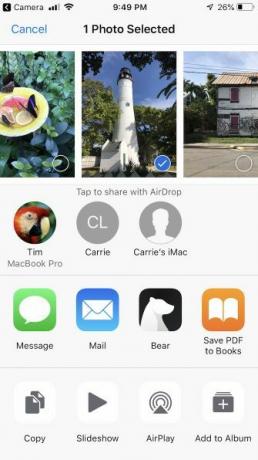
Да бисте примили АирДроп
Када неко у вашој близини започне пренос датотека, примићете упозорење да вам неко покушава да пошаље датотеку помоћу АирДроп-а. Можете погодити Прихвати или Поништити, отказати. Након примања, подаци ће се отворити у одговарајућој апликацији (слике се, на пример, приказују у сликама).
Подесите АирДроп подешавања
Тачно можете контролисати ко вас може видети у прозору АирДроп-а. Можда се не осећате пријатно са идејом да вам било ко у вашој близини може послати нешто, посебно када могли би вам АирДроп слике НСФВ Онемогућите АирДроп да бисте избегли стварање слика НСФВДобили сте изненађујућу слику нечијих гениталија на вашем телефону док сте се возили у аутобусу или возу? Био си у нападу! Ево шта то значи и шта можете учинити да то зауставите. Опширније .
Срећом, можете искључити своју доступност или се само показати својим контактима. И не брините, лако је поново укључити. Ево како:
- Отворите контролни центар. Да бисте то учинили, превуците прстом од дна екрана према горе (иПхоне 8 и старији) или превуците прстом надоле од горњег десног угла (иПхоне Кс и новији).
- Присилно додирните групу икона мрежних поставки да бисте приказали додатне елементе.
- Испод АирДроп, можете да прилагодите своју доступност Сви, Само контакти, или Примање искључено.

Решавање проблема са АирДроп-ом
Ако имате проблема са прегледом жељеног примаоца, проверите да ли имате компатибилни ОС. АирДроп ради на свим Мац моделима од 2012. или касније (изузев Мац Про Кс 2012, који не мора нужно имати Блуетоотх), на Мац ОС Кс Иосемите или новије верзије. Сви иОС уређаји који раде иОС 7 или новији такође раде и са АирДроп-ом.
И даље имате проблема? Покрили смо број корака за решавање проблема са АирДропом који треба покушати АирДроп не ради? Рјешавање проблема с вашим пријеносом датотекаИмате проблема са АирДропом? Можемо вас прегледати кроз све ваше могућности. Опширније када услуга не ради.
Пренос датотека између свих ваших уређаја
Сада када сте зависни од брзе брзине преноса АирДропа, како постижете исте циљеве када прималац нема Мац? Нема проблема. Погледај најбржи начини преноса датотека између било којег уређаја Најбржи методи преноса датотека између рачунара и мобилних уређајаПреноси датотека са ПЦ-а на мобилни су лако. Овај чланак покрива пет метода брзог преноса између рачунара и мобилних уређаја. Опширније , рачунарски или мобилни.
Тим Цхавага писац је који живи у Бруклину. Кад не пише о технологији и култури, пише научну фантастику.